
Recensione Syncios: gestire i dati del telefono non è mai stato così facile

Ciao a tutti, il mio telefono Android di 5 anni non si aggiorna più. Vorrei solo poter effettuare il backup di questo vecchio telefono e di quello del mio nuovo smartphone in futuro. Ho scaricato la versione gratuita di Syncios che si è dimostrata davvero efficace, ma la funzione di backup dovrebbe essere acquistata a 30 dollari. Sono disposto a pagarla, ma vorrei sapere se qualcuno qui ha sperimentato tutte le funzionalità e se è davvero efficiente da usare.
- Da Reddit
Syncios è uno strumento di gestione mobile completo, pensato per semplificare la gestione della vita digitale degli utenti. Esamineremo in dettaglio la trasmissione dati di Syncios in questa recensione, analizzandone le funzionalità, i prezzi e i modelli di utilizzo, oltre a confrontarlo con altri prodotti sul mercato. Iniziamo.
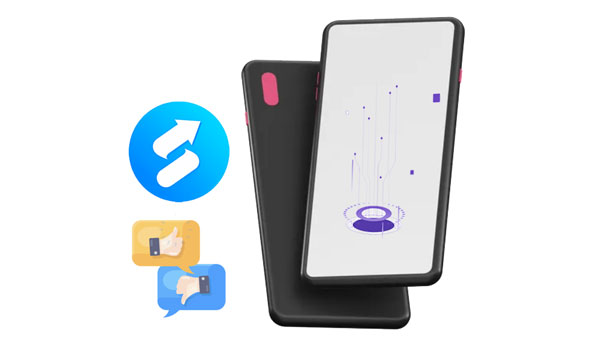
Syncios è un software di gestione mobile versatile e ricco di funzionalità, progettato specificamente per dispositivi iOS e Android . Integra un'ampia gamma di funzioni, tra cui, a titolo esemplificativo ma non esaustivo, trasferimento file, backup dei dati, gestione delle app e conversione video, offrendo agli utenti un'esperienza di gestione dei dispositivi mobili completa ed efficiente. Le principali caratteristiche e i relativi pro e contro sono i seguenti:
Caratteristiche principali di Syncios
Professionisti
* L'interfaccia è facile da usare e ha un design chiaro e intuitivo che la rende adatta a utenti con diversi livelli di competenza.
* Ricco di funzionalità, comprende molteplici elementi di amministrazione mobile e soddisfa un'ampia gamma di esigenze degli utenti.
* Funziona sia sui dispositivi iOS che Android , risultando interessante per la maggior parte degli utenti.
Contro
* Per sbloccare alcune funzionalità avanzate è necessario pagare.
* Quando si gestiscono grandi quantità di dati, potrebbero verificarsi casi in cui i tempi di elaborazione sono più lenti.
Una delle tante funzioni offerte da Syncios è la possibilità di esportare musica su PC. Usare Syncios è facile: basta seguire queste istruzioni:
Fase 1. Scarica il software, configuralo e attivalo. Registrati seguendo le istruzioni sullo schermo.
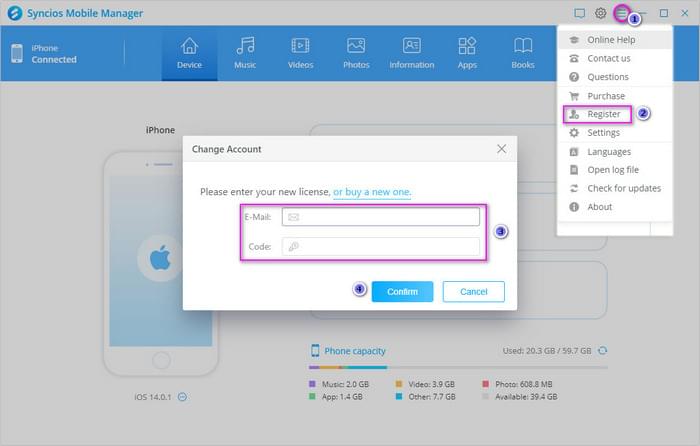
Passaggio 2. Collega semplicemente il tuo iPod touch, iPhone, iPad o telefono Android al computer. Una volta effettuata la connessione, puoi iniziare a gestire i dati sul telefono. Tieni presente che l'interfaccia potrebbe variare a seconda del sistema operativo del telefono.
Per dispositivi iOS : seleziona l'opzione "Musica". Nel pannello di sinistra troverai categorie come "Musica", "Suonerie", "Podcast", "Audiolibri", "Memo vocali", ecc. A destra, nella finestra principale, vedrai cinque opzioni: "Aggiungi", "Esporta", "Elimina", "Aggiorna" e "Deduplica".
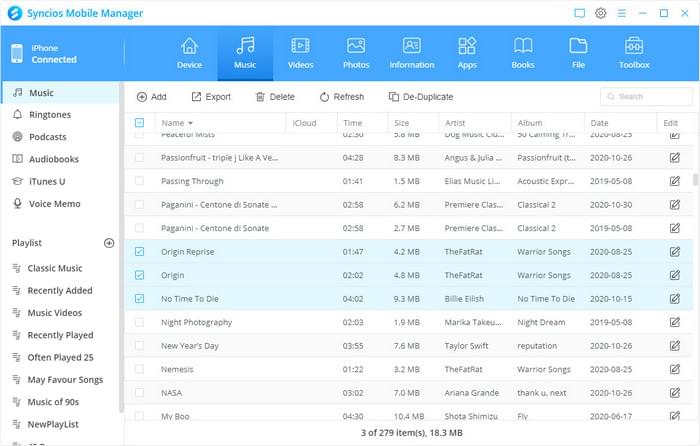
Per dispositivi Android : seleziona l'opzione "Musica". Nel pannello di sinistra vedrai solo "Musica". A destra, le opzioni operative nella finestra principale sono le stesse di iOS .
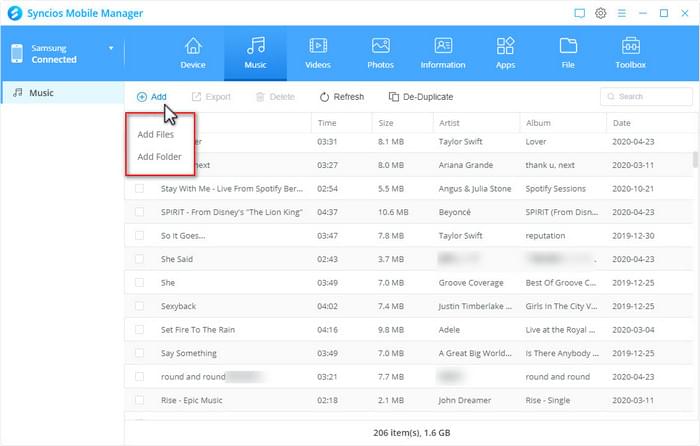
Passaggio 3. Seleziona i file musicali che desideri esportare, quindi clicca sul pulsante "Esporta" per trasferirli dal tuo cellulare al PC.
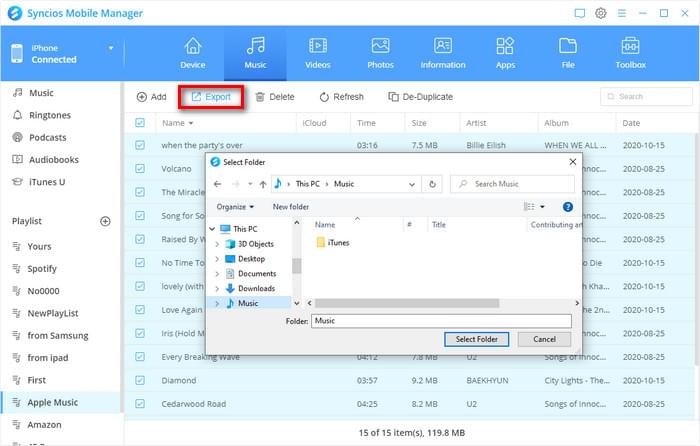
Syncios offre due versioni: una gratuita e una a pagamento. I prezzi specifici sono i seguenti:
Nonostante le ampie capacità di Syncios, esistono diverse opzioni migliori sul mercato, che presentano però alcuni svantaggi. In questo contesto, parleremo di alternative a Syncios che funzionano bene sia per gli utenti Android che per quelli iPhone.
Coolmuster Android Assistant è un'ottima alternativa da considerare se si utilizza un dispositivo Android . Offre funzionalità estese, molto più di Syncios, tra cui il trasferimento di file, la gestione delle app, il backup e il ripristino dei dati e altro ancora. Il suo vantaggio rispetto a Syncios è che offre strumenti di amministrazione più completi ed è più orientato ai dispositivi Android .
Offre un'ampia gamma di strumenti per la gestione, il trasferimento, il backup e il ripristino dei dati dai dispositivi mobili. Garantisce agli utenti la possibilità di gestire in modo efficiente diverse parti dei propri dati supportando un'ampia varietà di tipi di dati. Se i clienti desiderano avere la certezza che i propri dati siano sicuri e affidabili, possono facilmente eseguire il backup e il ripristino di tutti i dati sui propri telefoni Android con un solo clic.
Caratteristiche principali di Coolmuster Android Assistant
Segui questi passaggi per scoprire come esportare i dati dal tuo dispositivo Android al computer utilizzando Coolmuster Android Assistant :
01 Dopo aver installato e avviato il software, collega il tuo telefono Android al computer tramite cavo dati o Wi-Fi. Una volta stabilita la connessione, apparirà la seguente interfaccia.

02 Vai alla categoria di file che desideri trasferire, ad esempio "Foto", nel menu laterale sinistro. Seleziona le foto che desideri trasferire, quindi clicca su "Esporta" per iniziare il processo di trasferimento.

Coolmuster iOS Assistant è un'eccellente alternativa per gli utenti iPhone. Puoi utilizzarlo per gestire i tuoi file multimediali (foto, video e musica), eseguire il backup dei dati del tuo iPhone e ripristinarli se necessario. Analogamente a Syncios, Coolmuster iOS Assistant offre un'interfaccia più pulita e intuitiva per la gestione del telefono.
Backup e ripristino dei dati sui dispositivi iOS sono ora a portata di mano con Coolmuster iOS Assistant. Foto, contatti, messaggi, musica e altro ancora possono essere facilmente trasferiti tra computer e dispositivi iOS con il suo aiuto.
Caratteristiche principali di Coolmuster iOS Assistant
Ecco una guida su come utilizzare Coolmuster iOS Assistant per spostare i dati dal tuo iPhone al tuo computer :
01 Dopo aver scaricato la versione appropriata del software, aprilo. Ti verrà mostrata l'interfaccia sottostante. Segui le istruzioni per collegare il dispositivo al computer tramite un cavo USB.

02 Una volta rilevato il dispositivo, l'interfaccia principale apparirà come mostrato di seguito. Noterai che tutte le varie cartelle sono organizzate in modo ordinato nell'interfaccia principale.

03 Seleziona la categoria di dati che desideri trasferire, ad esempio "Contatti", quindi scegli i dati specifici che desideri trasferire e, infine, fai clic su "Esporta". È semplicissimo.

Questa recensione di Syncios rivela che Syncios è uno strumento di gestione mobile intuitivo e ricco di funzionalità che semplifica la gestione dei dati del telefono per gli utenti. Tutto sommato, Syncios è ancora uno strumento di gestione mobile valido, nonostante alcuni piccoli problemi. Inoltre, abbiamo fornito agli utenti altre alternative a Syncios da considerare, come Coolmuster iOS Assistant e Coolmuster Android Assistant . Con un po' di fortuna, questo articolo ti aiuterà a trovare la soluzione di gestione mobile più adatta alle tue esigenze.
Articoli correlati:
I 10 migliori gestori musicali per Android che devi assolutamente conoscere
Samsung Device Manager: 7 modi per gestire il tuo telefono Samsung
Come trasferire foto da iPhone a computer? Risolto in 7 modi
[Gli utenti iOS non dovrebbero perderselo] Il miglior file manager per iPhone e iPad





